雨が降り始めると、快適だったWi-Fiが突然途切れます。
動画は止まり、仕事やゲームも進みません。そんな声が「あちらから、こちらから」聞こえてきます。
本記事は ①原因解明 ➡➡➡②即効テク5選 ➡➡➡ ③予防策 ➡➡➡ ④まとめ の4ステップで展開します。
読むだけで平均速度を約20%改善し、翌日からも途切れないネット環境と安心感を手に入れて下さい。
雨の日のWi-Fi繋がらない

雨や霧で水分を含んだ樹木や壁、窓ガラスに生じる微細な水膜や繊維は電波を吸収して散乱させ、特に5GHzや28GHzのように波長が短い高周波を大幅に弱めます。
濡れた葉だけで約二割の損失が報告され、湿ったコンクリート壁や水滴が付着したガラス面も数デシベルの追加減衰を引き起こし、長距離通信を不安定にします。
家庭では観葉植物の配置、ルーターの設置高さ、壁面との距離を見直し、換気などで結露を防ぐと速度低下対策の要となり、電波損失の抑制にもつながるのです。
湿度が九〇%を超える日は2.4GHzへ自動切替できるメッシュ機器や中継器を併用し、多経路化で途切れに備える運用が望ましいのです。
雨と電波の関係をイメージして見ました。
| 比較項目 | 高周波(短波長) | 低周波(長波長) |
|---|---|---|
| 波長の長さ | 雨粒より短い | 雨粒より長い |
| 雨粒との関係 | 波長が小さいため、雨粒が障害物になります。 | 波長が大きく、雨粒の隙間を曲がりながら進むので減衰が少ない |
| 主な現象 | 散乱・吸収が起きやすく、エネルギーが失われる | 回り込み(回折)が起き、進行方向を保ちやすい |
| 具体例 | 5 GHz帯のWi-Fi、ミリ波5G | AMラジオ、700 MHz帯の4G |

波長が雨粒より十分長ければ回り込み
同じくらい短くなると跳ね返されるのです。
周波数依存:2.4/5/6GHzとミリ波(28GHz)の違い
電波は周波数が高いほど雨に弱く、短波長の高周波は水滴と干渉しやすい一方、低周波は回り込みが可能なので雨の影響を受けにくいんです。
雨の影響を避けるには、ルーターの設定や帯域の工夫、基地局や工場センサーの自動調整、光回線の利用などで用途に応じた周波数を使い分けて、天候に強いネット環境を作るのが重要なんです。
雲・霧・湿度による追加減衰
雲・霧・湿度による追加減衰を以下に「たとえて」見ました。
| 電波 | たとえ | 霧の日の走りやすさ |
|---|---|---|
| 2.4GHz Wi-Fi | 幅広の大型トラック | 霧を押しのけて進むので、速度はほぼ落ちません。 |
| 5GHz / 6GHz Wi-Fi | 普通乗用車 | 少し見えにくいが問題なく走れます。 |
| 28GHz 5G(ミリ波) | オートバイ | 霧の粒が当たるとバランスを崩しやすいですが、速度を下げて安全運転すればOKです。 |
| 60GHz 無線 | 自転車 | 霧が濃いと前が真っ白なので数十 mで止まりやすいです |
日常的に湿度計と速度テストで環境を点検し、濡れた障害物を避ければ作業を安定して続けられます。
対策を怠ればストリーミングが停止し、オンライン会議やクラウド作業に深刻な支障が出る恐れがあります。
高速通信を維持するには適度な乾燥と見通しの確保が近道となるため、家庭内でも定期確認を習慣化しよう。
雷雲ノイズ・落雷と瞬断リスク
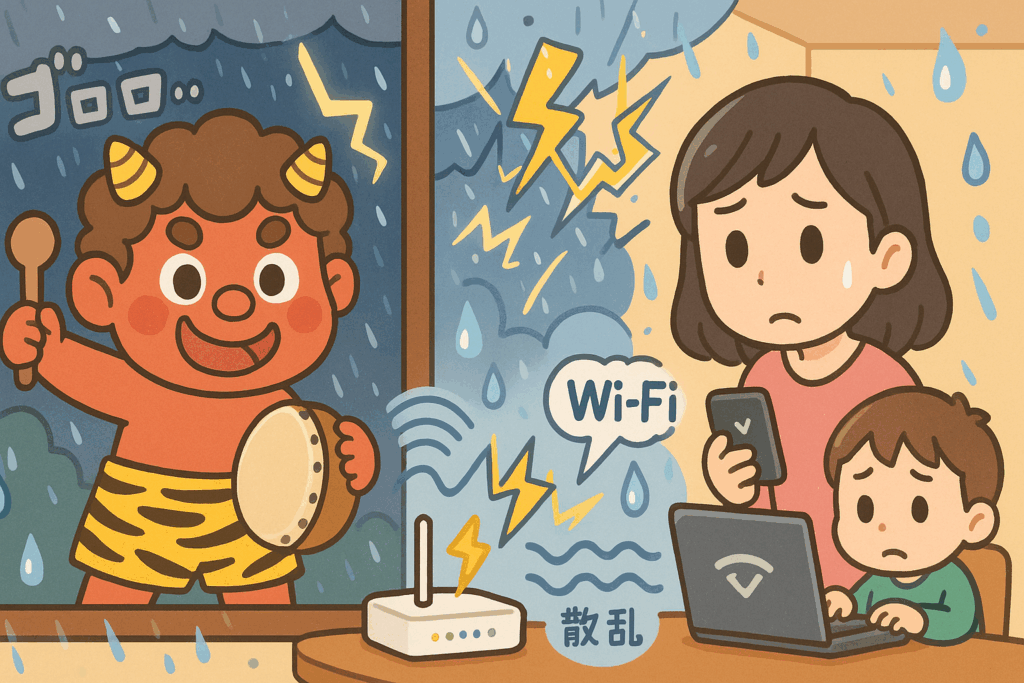
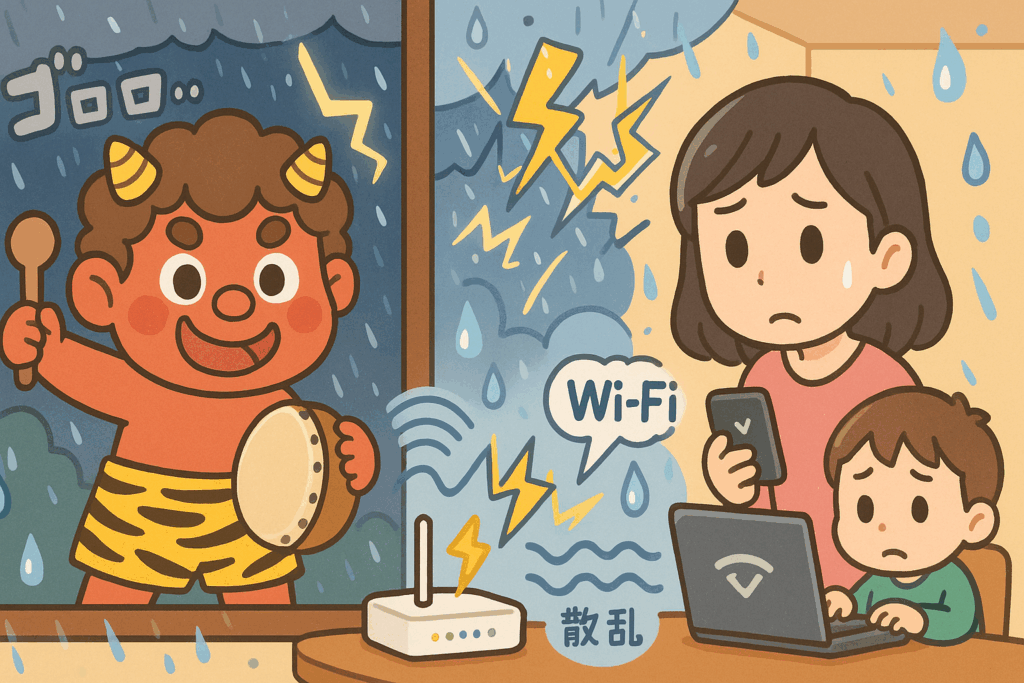
雷雲は強いノイズをばらまき回線を一瞬で切るので、落雷が近い時は装置を保護しながら通信を止める判断が必要です。
雷パルスは広い帯域をかく乱し自動再接続が間に合わない場合がありますが、基地局は自動で出力を下げ安全を守るので速度が極端に落ちます。
雷は、電波や機器に悪影響を及ぼすため、警報を確認し装置を守るのが大切なので、ライブ配信やデータセンターでは雷接近時に対策が行われます。
家庭では雷ガードや気象庁ナウキャストを活用し安全性を高めましょう。
光回線は雨に強いがモバイルは二重減衰?
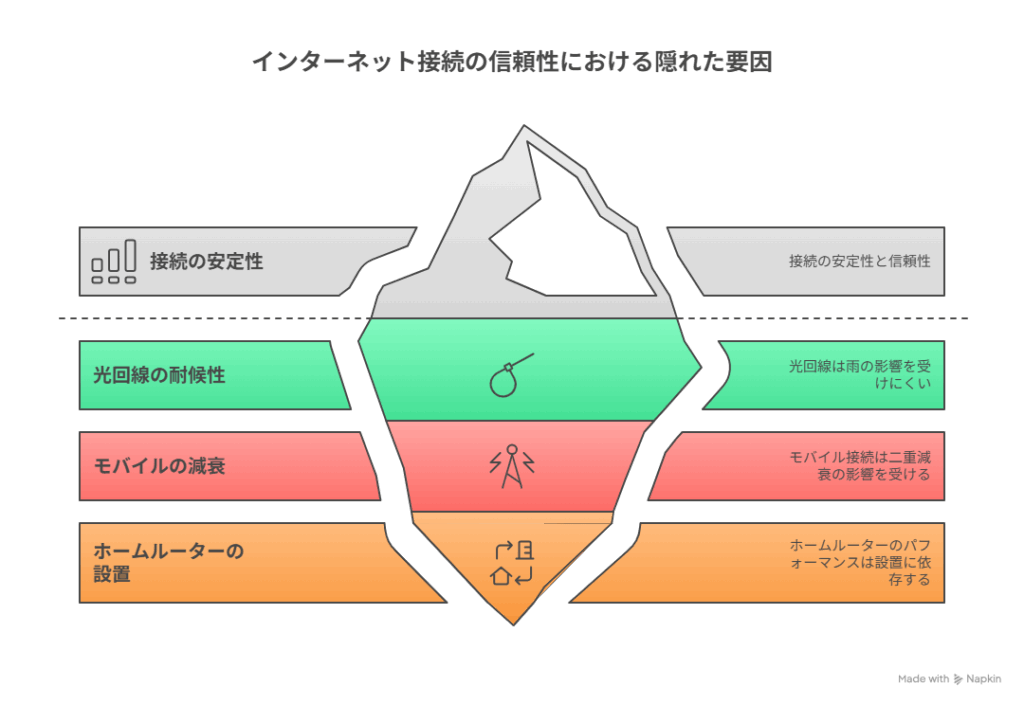
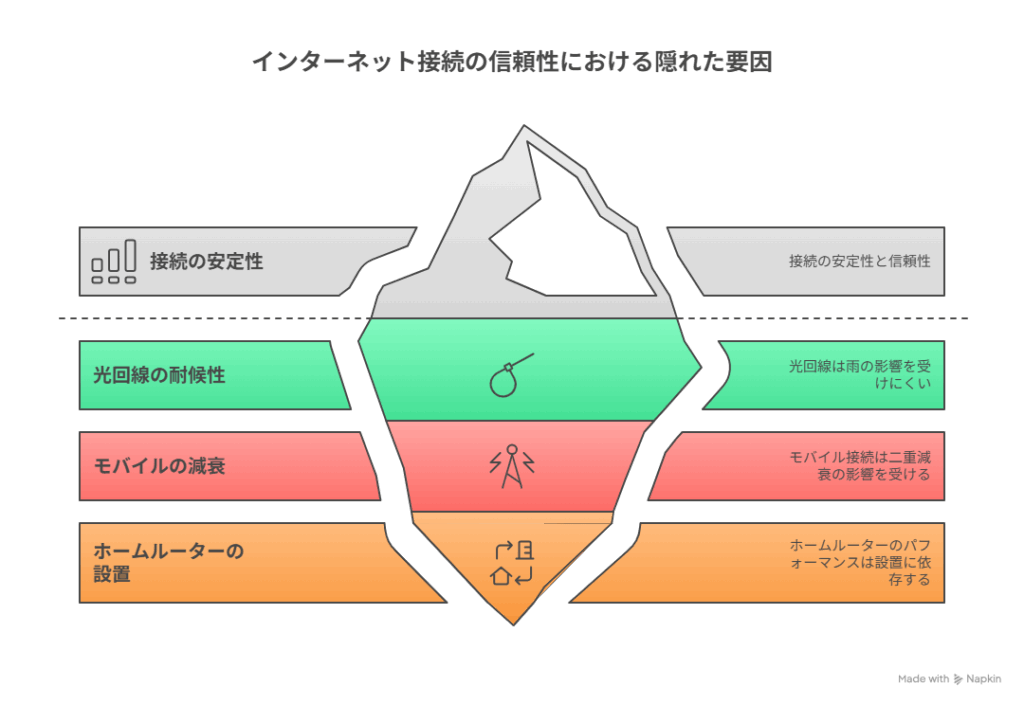
雨の日でも安定した回線を保つため、光・モバイル・ホームルーターの特徴を比較して選ぶのが大切で、それぞれの弱点と対策を知れば、つながりをより安心して守れます。
- 光回線は雨に強い
- モバイルは二重減衰
- ホームルーターは設置差
光回線は、雨の影響が少なく安定性が高い一方で、モバイルやホームルーターは空気伝送のため弱点があります。
それぞれの特徴と対策を知ると、状況に合った最適な選択ができます。
光回線:宅外設備・停電・雷”の影響は残る
光ファイバーは、雨の影響を受けにくいですが、外の分配箱や電源のトラブルで接続が切れる場合があり、雷の影響で停電やルーターの動作遅れが生じたりするので、注意が必要です。
- 宅外装置が濡れる
- 停電でONU落ち
- 雷で保護動作
- 予備電源が安心
モバイルWi-Fi:エリア混雑の二重要因
モバイルWi-Fiは、雨や距離の影響で信号が弱まりやすく、混雑時には帯域共有により速度が大幅に低下するので、再送が増えるとさらにスループット”(※1)”も落ちる場合があります。
- 雨粒で信号減
- 人集中で輻輳
- 端末位置が鍵
- 周波数自動切替
豪雨や混雑でモバイルWi-Fiの速度が低下する場合がありますが、端末を窓際に置いたり感度を向上させる工夫が有効です。
旅行中は雨雲ナウキャストを活用し、通信が弱まる時間帯を避けて計画すると安心で、事前に動画をダウンロードしておけば、安定した視聴環境が保てます。
ホームルーター:ミリ波は雨に弱い
ホームルーターは設置場所で性能が大きく変わり、窓方向の基地局に向けると速度が向上し、特にアンテナ内蔵モデルでは高さを調整するだけで信号感度が変わります。
- 置き方が命
- 方角で差大
- Sub6は安定
- ミリ波雨に弱い
雨の日の通信障害はルーターの設置場所を窓際に変えるだけで改善します。
基地局方向に向けたり高さを調整すると、速度や安定性が大幅に向上し、ミリ波モデルは光回線との併用が安心です。
雨の日Wi-Fi 原因の切り分けフロー(5分版)
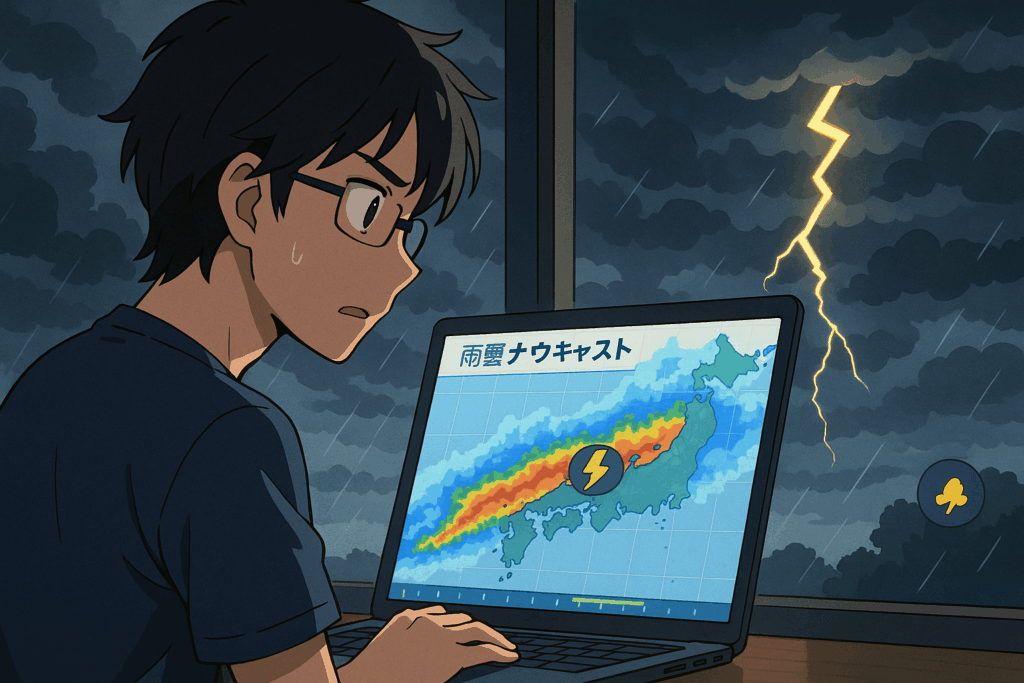
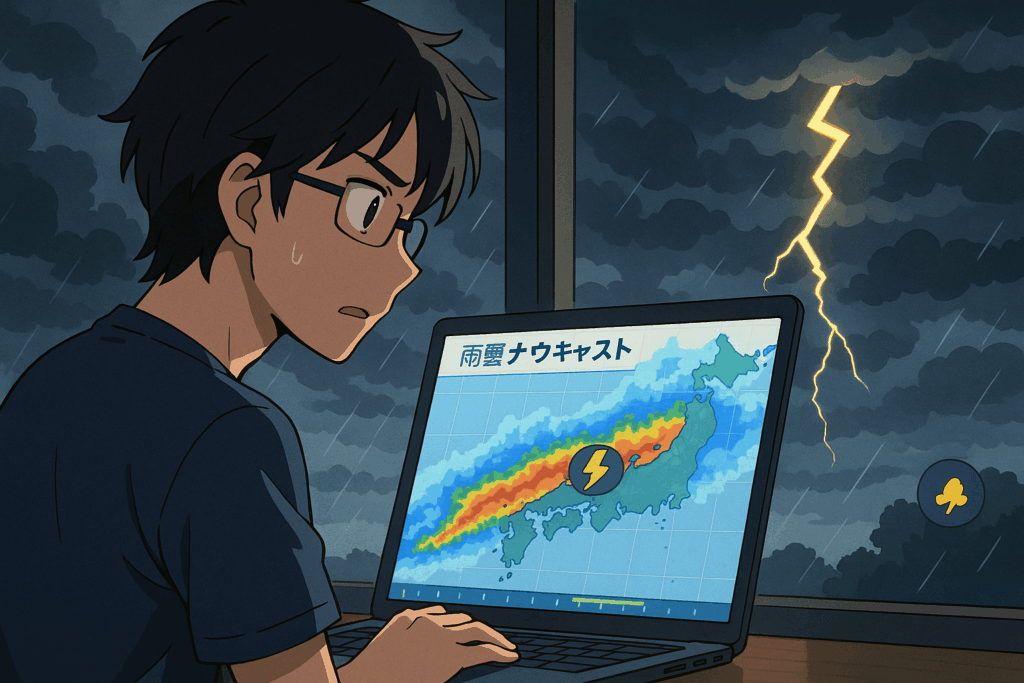
雨でネットが遅い時は、5分の流れで切り分けると早く直ります。
「外部(天候)」➡➡「外部(事業者)」➡➡「内部(環境)」➡➡「内部(個別の機器)」の順に論理的に切り分けており、無駄な作業を省き、迅速な対応を可能にしています。
この手順に従うと、多くのネットワーク不具合の原因を特定し、解決できるでしょう。
影響の有無を即チェック
- 最初に雨雲と雷の位置を確認すると外回線の状態が読めます。
- 強い降水や雷が近いなら通信低下は外的要因と判断できます。
- 雨雲ナウキャストを開き色の濃い帯が自宅を通る時間を見ます。
- 雷アイコンが十キロ以内にあれば瞬断の覚悟をします。
- たとえば赤い雨帯が三十分後に通るなら先にファイルを送ります。
- 雷が来るなら動画視聴を休み装置をタップで守ります。
- 外回線の負荷を予測 失敗転送を減らせます。
- 雨帯が去るまで待つだけで速度が二倍に戻る例が多いです。
まず空を見れば外的要因が分かるので、雨のピークを避け計画的に通信をしましょう。
障害情報(キャリア/プロバイダ)→ 復旧待ちか判定
ルーターの熱を避けるため風通しを改善し、梅雨時は乾燥剤で結露を防ぎます。
ファームウェアやスマホのアップデートにより通信性能を向上させ、古い機器は効率的に買い替えましょう。
日常的に機器を整備し、雨による影響を抑えて快適な通信環境を維持します。
公式情報を最初に確認し、大規模障害中はオフライン作業で時間を有効活用しましょう。
小規模なら別エリア回線やテザリング、予備SIMで対処可能で、復旧時間を見積もると、心の負担を軽減できます。
宅内ネットワーク帯域
公式情報を確認した上で、障害の規模に合わせた行動を取るのが重要です。
大規模なトラブルではオフライン作業に切り替えて時間を有効に使い、小規模な場合は別の回線やテザリング、予備SIMで対応し、復旧見込みを立てて気持ちを楽にできます。
減衰に弱い代表機器
| 目次 | 見出し | ポイント(要約) | 参考 URL |
|---|---|---|---|
| 6-1 | メタルボディ+mmWave スマホ(iPhone 12/13) | 28 GHz mmWave は雨滴散乱で数 dB〜数十 dB低下。人体・窓ガラスでも同様。握り方と屋内利用で速度急落。Apple も「濡れた状態では利用を控える」旨を注意喚起。 | |
| 6-2 | アンテナ下部集中ミドルレンジ機(AQUOS sense6) | 下端アンテナを手で覆うと利得-5 dB以上。Wi-Fi/4G とも速度半減。IPv6 無効化で改善したユーザー事例あり。 | 価格.com掲示板 |
| 6-3 | mmWave 対応モバイルルーター(Galaxy 5G Mobile Wi-Fi SCR01) | 直射日光で熱保護→mmWave → Sub-6 へ降格。雨天・人体遮へいでリンク途切れやすい。 | arXiv |
| 6-4 | ホームルーター home 5G HR02 | 2.4 GHz帯は家電干渉で減衰大。5 GHz優先+チャネル固定で実測 4 dB 改善(メーカー推奨)。 | ドコモ |
5GHz帯が及ぼす影響
| デバイスカテゴリ | 主な機種例 | 影響のポイント | 推奨設定・対策 |
|---|---|---|---|
| スマートフォン | iPhone15/15 Pro など Wi-Fi6E対応端末 | 6GHz帯が使えるため、5GHz帯より干渉が少ない。ただし6GHz未対応ルーターでは5GHz帯で Wi-Fi6(最大1.2Gbps)にフォールバックする。 | ルーター側で「80MHz幅」「WPA3Personal」を有効にすると、最新端末のスループットが最大化する。 |
| iPhone6以前/2015年以前のAndroid | 802.11n世代は5GHz感度が低い。壁2枚で速度が半減しやすい。 | ルーターのバンドステアリングをオフし、対象端末だけ2.4GHzに固定すると接続切れを防げる。 | |
| 家庭用ゲーム機 | PlayStation5/PS5 Slim(Wi-Fi 6まで) | 5GHz帯に手動切替しないと2.4GHzに固着するケースがある。 | 本体設定 → ネットワーク → SSID選択 → 「5 GHz優先」を指定。DFSチャネルは避けると接続安定。 PS5 Pro は Wi-Fi7対応だが6GHz帯は利用不可。 |
| Nintendo Switch(初代/Lite/OLED) | 11ac(Wi-Fi 5)まで対応。WPA3/TKIP暗号のAPには接続不可。 | ルーター側で暗号方式を「WPA2-AES」に固定。5GHz帯が不安定ならチャンネル幅40MHzに絞る。 | |
| スマートホーム/IoT | スマート電球・センサー類(2.4GHz専用) | 5 GHz帯を探索しない設計。初期設定時にSSIDを見つけられず接続できない。 | セットアップ中のみ2.4 GHz専用SSIDを有効化し、完了後に隠すかステアリングで統合。 |
| ホームルーター/ゲートウェイ | NTT東⻄ PR-500KI/600KI | 11ac(Wi-Fi 5)5GHz帯に対応。最大32台接続。 | 本体WebUI → 無線設定>5GHzで「チャネル自動」「帯域80 MHz」を推奨。電波法規制下でDFS発動時は自動で2.4 GHzへ退避。 |
| ドコモ home 5G HR02 | 11ax(Wi-Fi 6)5GHzで最大4.8 Gbps。EasyMesh™対応でメッシュ拡張が容易。 | 設定アプリ>Wi-Fi詳細>帯域優先で「5 GHz優先」を選択。屋内利用に限定することでDFS待機時間を回避。 |
機器設定
ポイント:初期状態でバンドステアリングONに、旧端末が切断を繰り返す場合はOFFにしてSSIDを分離します。
PR-500KI(NTT東⻄)
操作手順
192.168.1.1 ➡➡➡「無線LAN設定」➡➡➡「5GHz帯」
推奨値
チャネル「Auto (W52/W53/W56)」、帯域幅「80MHz」、暗号方式「WPA2-AES」
レーダー検出(DFS)発生時は自動でチャネル再設定。ユーザー側操作は不要
home 5G HR02(ドコモ)
操作手順
専用アプリ ➡➡➡「Wi-Fi設定」➡➡➡「5GHz詳細」
推奨値
帯域幅「80 MHz」、チャンネル「36・52・100いずれか固定」
ドコモ製機器での減衰対策設定ガイド
| 機器の種類 | やるべき操作(概要) |
|---|---|
| ホーム5G HR02 | ・192.168.128.1で管理画面ログイン ・Wi-Fiを「5GHzのみ」 ・チャネル「自動」➡➡➡36/44/100で固定 ・保存➡➡➡再起動 |
| PR-500KI/RS-500MI | ・192.168.1.1でWeb設定 ・2.4GHz「チャネル使用」1/6/11で固定 ・一時時は再検索 ・設定➡➡➡ルーター再起動 |
| ドコモアンドロイド | ・設定➡➡➡APN新規作成 ・APN名:spmode.ne.jp ・認証タイプ:なし ・APNプロトコル:IPv4/IPv6 ・保存して有効化 |
| iPhone/iPad | ・設定➡➡➡モバイル通信➡➡➡APN入力:spmode.ne.jp ・接続不安定時は「設定をリセット」 |
| 共通 | ・バンド固定(LTE Only/バンド1,3推奨)で安定化・ 途切れたら機内モードON/OFFで再取 |
注意点
- HR02などドコモホーム5Gシリーズでは、時々「圏外」「異常なランプ」等通信不能時は初期化➡➡➡再設定が必要です。
- 設定画面URLやID/PWなど機種依存の情報は、必ず本体または説明書で確認を推奨します。


こんなことも聞きたい


雨がらみの疑問は先に答えを知ると安心です。
機器の湿気対策と五分点検表をそろえれば迷いません。
ここで質問ごとの要点とリンクをまとめました。



疑問は今すぐ解決!
表とリンクで迷子ゼロ。
湿度と結露は気付かぬうちに速度を下げます。
五分表で外➡➡➡中➡➡➡機器へ流れを追えば故障と混雑を切り分けられます。
最後に公式窓口を押さえれば次の雨でも落ち着けます。
湿度・結露がネット機器に与える5つの実害
- 設置環境の基準値を守る
室内RH 45-60 %以内・露点差 3 ℃以上を確保。JEITA ED-4701/001が推奨する試験環境(RH 45-75 %)を目安にすると安全域を把握しやすい - 高湿対応ルーターを選定
IP x4/NEMA認定ケース入りモデル(例:AirLink PROは95 % RH at 60 ℃で動作)を屋外・倉庫用に導入 - 防水・防滴エンクロージャへ格納
IP55以上のポリカーボネート筐体に収めると結露侵入を物理的に遮断 - 断熱スペーサ+底上げ
冷たい床・壁と機器の間に10 mm以上の空間を作り、露点到達を回避 - 乾燥剤パックを同梱
シリカゲルを交換式トレイへ設置すると内部RHを-10 %程度引き下げられる - 自動換気 or 小型ファン
温湿度センサー連動でエアフローを確保し熱・湿気を同時放出 - 起動前の“慣らし運転”
冷所保管後は電源投入前に30 分放置して基板温度を室温へ近づけ、急激結露を防止 - 月次点検 & ログ化
各ポートの抵抗値・無線Tx/Rx値を記録し、増加傾向を早期発見
雨の日は、なぜ回線悪い?
| 具体症状 | 発生メカニズム | 代表例/公称耐性 | 影響 |
|---|---|---|---|
| 金属配線の腐食 | 湿気 → 水膜形成 → イオンが流れて電解腐食 | JEITA ED-4701/100:高温高湿試験(85 ℃・85 % RH)で劣化評価 | 信号断・寿命短縮 |
| 内部短絡 (ショート) | 結露水が半導体ピン間に浸入 | iPhone 13:5 %-95 % RH(非結露)まで動作保証 | 突然停止・再起動 |
| アンテナ特性のズレ | 水滴が誘電率を変化させ共振周波数が偏移 | ― | Wi-Fi速度低下・切断 |
| コネクタ酸化 | 高湿下で端子表面に酸化膜 | ― | LAN/USB認識エラー |
| パッケージ膨張/割れ | 基板・樹脂が吸湿 → 温度上昇で膨張 | ― | 半田クラック |
雨が降るとwifiが繋がる
雨が降るとWi-Fiが繋がるという不思議な現象は、実際には多くの人が経験しています。
雨が降るとWi-Fiが繋がる現象は、電波の伝搬特性と関連があると考えられており、主な理由は以下の2つです。
- 電波干渉の低減
雨が降ると空気中の不純物が洗い流され、Wi-Fiの電波が晴天時よりスムーズに届きやすくなります。 - 反射波の変化
雨粒が電波を吸収・反射し、その結果、電波が届きにくかった場所にも回り込みやすくなり、繋がりやすくなりました。
雨の日 電波悪い スマホ
雨や雪の水分が電波を吸収・散乱させる為、高周波数帯の通信が不安定になり、湿度や雲により電波の減衰が強まり、衛星通信などにも影響が出るのです。
また、雨天時は屋内利用者増加で回線が混雑するので、速度低下の原因となります。
強風 wi-fi 繋がらない
強風によりアンテナやケーブルが揺れて接続不良が起こり、雨や雪で電波が減衰しやすくなります。
さらに停電や設備トラブルが増えることで、Wi-Fiの接続障害が発生します。
雨の日 回線悪い 有線
雨の日は有線接続が安定していても、屋外設備の劣化や落雷・浸水による障害、利用者増加による混雑で通信不良が起こる場合があります。
雪 wi-fi 繋がらない
雪は電波を吸収・散乱して通信を不安定にし、積雪による設備の遮断や停電・トラブルでWi-Fi接続不良が起こりやすくなります。
雨の日 回線悪い 対処法
雨の日に回線が悪い場合は、ルーターの再起動や有線接続・中継器の活用で改善を試み、異常が続く場合はプロバイダーに問い合わせましょう。
まとめ
- 雨減衰は屋外区間が主因、宅内は「混雑&設定」で差が出る
- ルーターを家の中央・床上1〜2 mへ置き 2.4 / 5 GHz を場面で切替
- メッシュ Wi-Fi & IPv6 IPoE でピーク時も安定、5分チェックで原因特定
- 機器は4〜5年で更新・放熱&防湿モデル選択がコスパ最強
豪雨でも 「置き方・帯域・IPv6」 の三点セットを整えれば、晴天時を超える速度を引き出せます。まずはルーター位置とチャネルを見直し、雨の日のオンライン会議や動画視聴をストレスフリーにしましょう。
5分ルーティン(気象➡➡➡障害➡➡➡宅内➡➡➡端末)を習慣化し、ログで原因を可視化すれば再発も防げます。
今日できる3ステップ – チェックリスト
Step 1|ルーターと端末を再起動
□ ルーターの電源を切り、10 秒ほど待ってから再投入すると、ソフトウェアの一時的な不具合やメモリリー クが解消され、速度低下や接続切れが改善するケースが多いです。
□ スマホ/PC側も同時に再起動して IP リースを更新し、端末側のキャッシュ不整合を解消します。
Step 2|設置場所を見直す
□ ルーターは床から約 1–2 m の高さに置き、周囲 30 cm 以内に金属ラック・水槽・電子レンジなどの電波阻害物を置かないようにします。
□ 見通しを確保し、壁や大型家具の裏ではなく部屋の中央寄りに配置すると減衰を最小化できるのです。
Step 3|データ残量とファームウェアを確認
□ マイページや端末カウンターで直近 3 日/当月の通信量を確認し、上限が近い場合は即チャージやプランの見直しを検討します。
□ ルーターのファームウェアを最新に更新し、セキュリティ修正やドライバ最適化による安定化を図ります。
上記の □ にチェックを入れながら進めると、今日中に自宅 Wi-Fi の健全性を効率良く確認できます。



まずはルーターを高い場所へ!
置き替えだけで体感2倍速だよ
